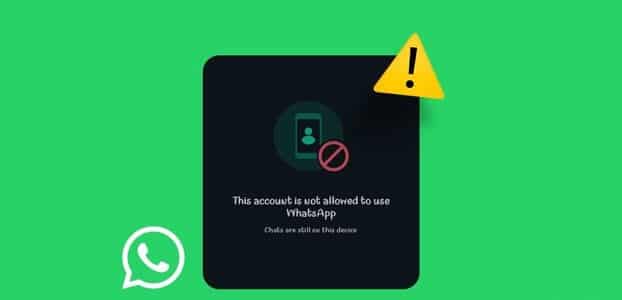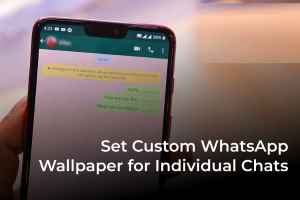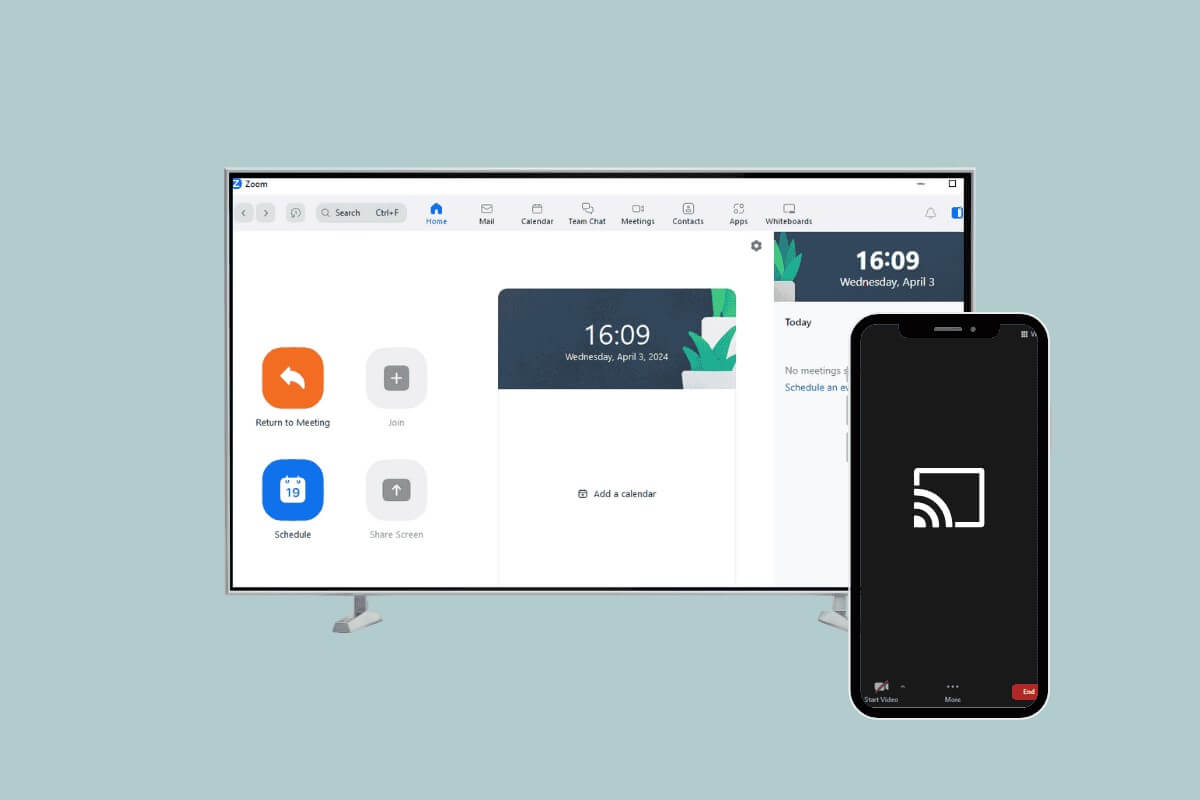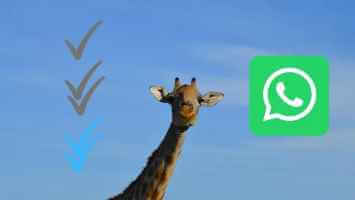هل Однажды вы пропустили важное электронное письмо. Почему они не попали в ваш почтовый ящик, а сразу в спам? Это связано с тем, что почтовые сервисы, такие как Gmail, уже используют сложные фильтры, которые автоматически перемещают любые подозрительные или нежелательные письма в спам. Однако и легитимные письма ложно помечаются как спам. Вот несколько способов предотвратить попадание писем от известного отправителя в папку «Спам» в Gmail.
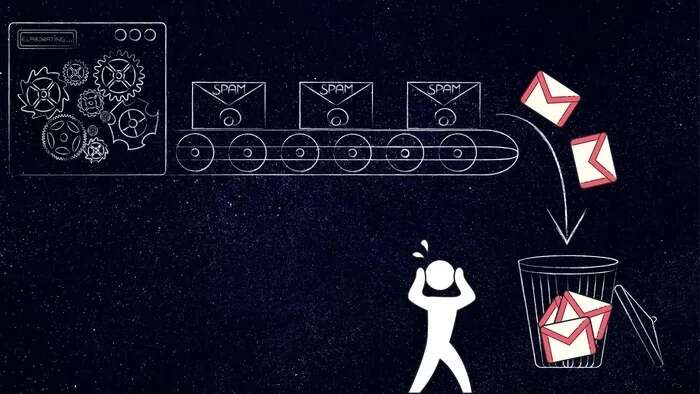
Фильтр Gmail помечает все подозрительные письма как спам. Вы не можете указать или контролировать, какие письма помечаются как спам. Однако вы можете воспользоваться приведенными ниже методами, чтобы убедиться, что будущие письма от известных отправителей попадают в ваш почтовый ящик, а не в папку «Спам».
Конечно, вам понадобится знать адрес электронной почты человека, которого вы хотите добавить в белый список. Вы можете использовать любой из перечисленных ниже способов, чтобы предотвратить попадание писем известных отправителей в папку «Спам» на вашем Gmail. Давайте разберёмся.
1. Добавьте адрес к контакту.
Самый простой способ предотвратить попадание писем от известных отправителей в спам: Добавьте их в свой список контактовЭто помогает Google понять, что этот контакт — кто-то из ваших знакомых, и его письма должны поступать в ваш почтовый ящик.
Выполните следующие действия, чтобы быстро добавить известного отправителя в качестве контакта в Gmail.
Шаг 1: Открыть Gmail В веб-браузер.
Шаг 2: Открыть البريد الإلكتروني От человека, которого вы хотите добавить в контакт.
Шаг 3: переехать указатель إلى Имя отправителя электронного письма и выберите значок Добавить в контакты из появившегося меню.
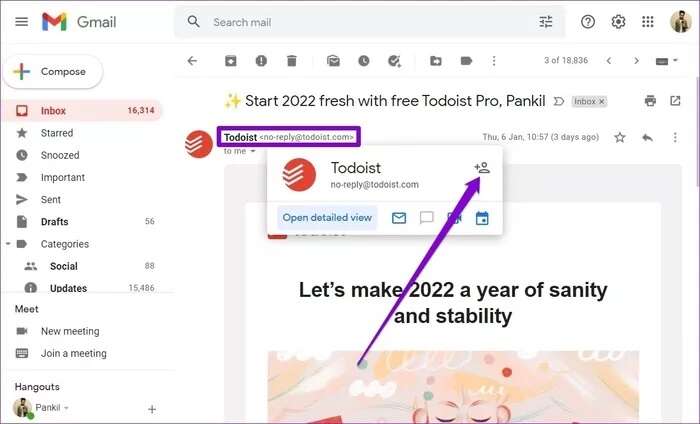
Вот и всё. Поскольку вы уже получили письмо от этого контакта, Gmail автоматически добавит его имя и адрес электронной почты.
Если вы хотите добавить в контакты человека, от которого вы не получали электронные письма, выполните следующие действия.
Шаг 1: Войти в Учетная запись Gmail Ваш веб-браузер.
Шаг 2: Нажмите Значок приложений Google в правом верхнем углу и выберите Контакты В появившемся меню откроется сайт. Google Контакты в новой вкладке.
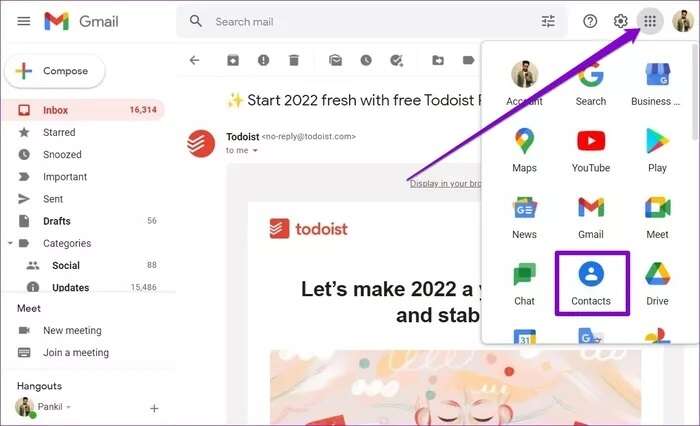
Шаг 3: Нажмите Создать контакт и выберите Создать контакт из списка.
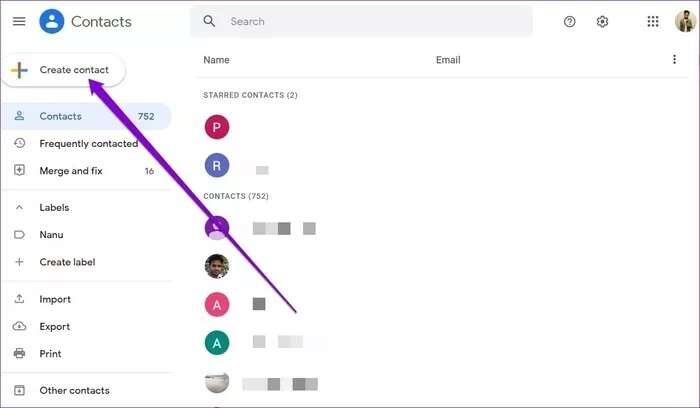
Шаг 4: Справа от вас, войдите التفاصيل Информация о контактах и прессе спасти.
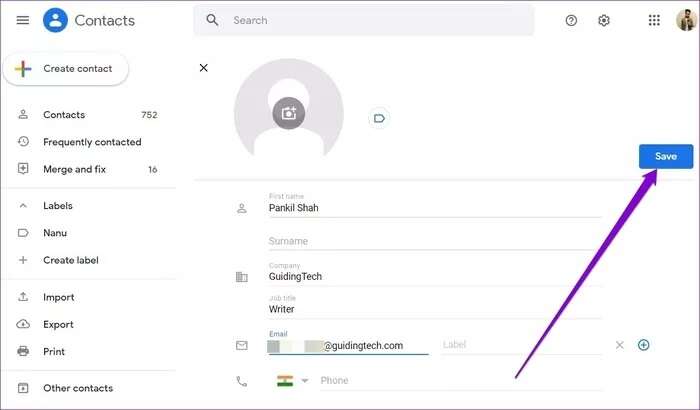
2. Отметить как не спам
Есть еще один способ предотвратить доступ. Важные письма Пометка писем как не спама в Gmail мгновенно переместит письмо из папки «Спам» в папку «Входящие» и поможет Google распознать важность писем от этого отправителя.
Этот метод также полезен, если вы ранее рассылали кому-то спам. Однако, возможно, вам придётся сделать это несколько раз для одного и того же отправителя.
Шаг 1: Запустите ваш любимый веб-браузер и войдите в систему. Учетная запись Gmail Если вы еще этого не сделали, то это ваш ответ.
Шаг 2: использовать правая часть перейти к Папка «Спам».
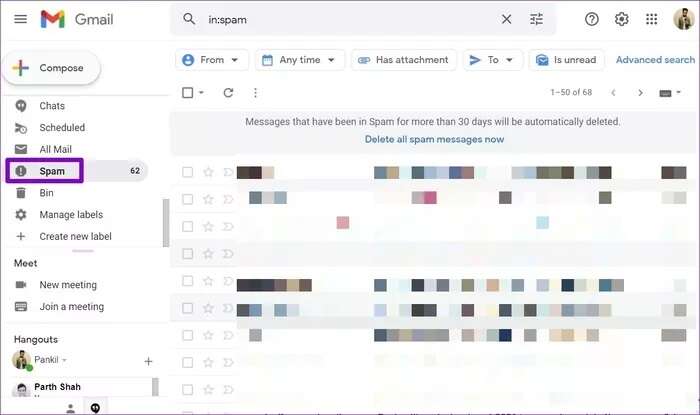
Шаг 3: Открыть البريد الإلكتروني От известного отправителя.
Шаг 4: Нажмите Сообщить, что это не спам.
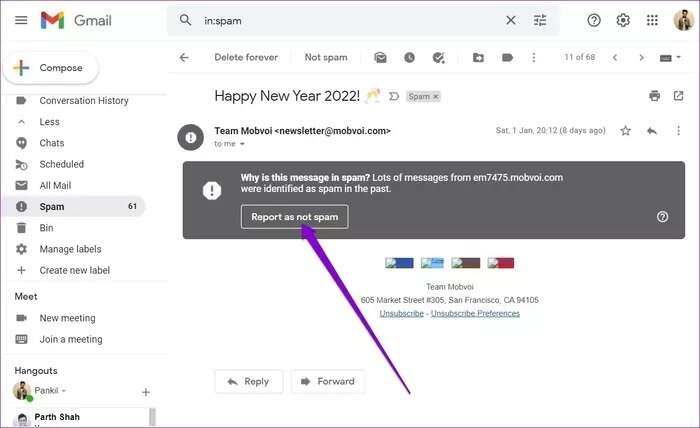
Это перенесет беседу в ваш почтовый ящик, и все будущие сообщения будут приходить туда.
3. Создайте фильтр
Фильтры в Gmail позволяют автоматизировать работу с почтой с помощью набора настраиваемых правил. С их помощью можно добавить в белый список сразу несколько адресов электронной почты или доменов, чтобы гарантировать, что все письма с этих адресов не попадут в спам. Вот как это сделать.
Шаг 1: Войти в Учетная запись Gmail Ваш и нажмите на иконку механизм В правом верхнем углу для выбора отображения Все настройки.
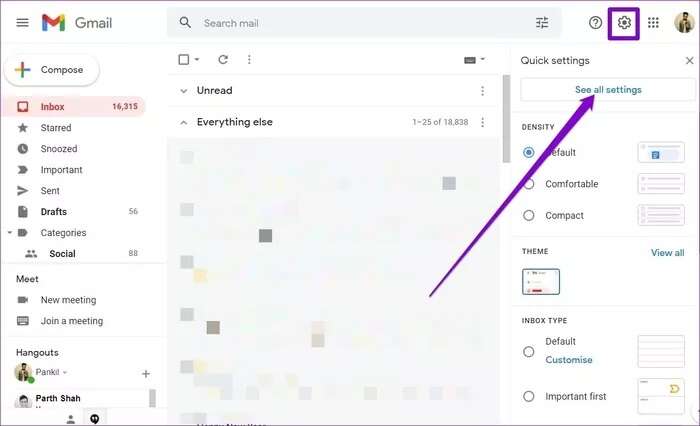
Шаг 2: Перейти на вкладку «Фильтры и запрещенные адреса». затем выберите Создайте новый фильтр.
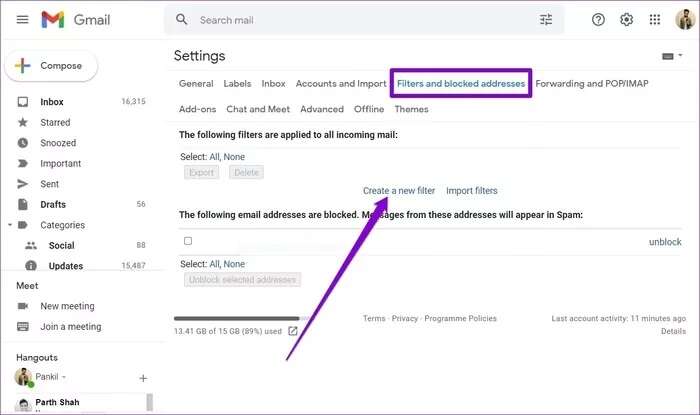
Шаг 3: Введите адрес электронной почты, который вы хотите добавить в белый список, в поле «От». Убедитесь, что вводите полный адрес электронной почты. Аналогичным образом, вы можете добавить в белый список конкретный домен, например @ guidingtech.com.
Затем нажмите Создайте фильтр.
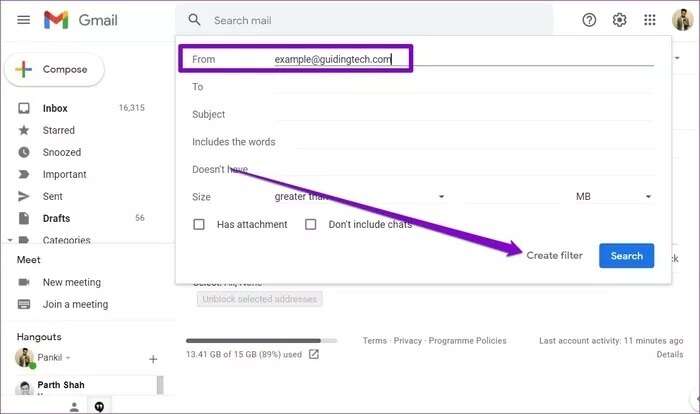
Шаг 4: Найдите «Не отправляйте в спам» На следующем экране нажмите Создать фильтр.
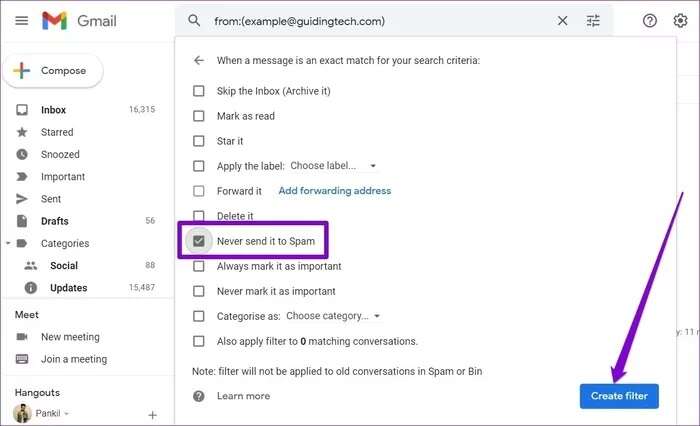
И всё готово. Все будущие письма с этого адреса будут приходить вам в папку «Входящие». Аналогично, если вы хотите добавить в белый список несколько адресов электронной почты или доменов, вы можете добавить их все в поле «От» на шаге 3 выше.
Все, что вам нужно сделать, это отделить адрес электронной почты, как показано ниже.
[электронная почта защищена] | [электронная почта защищена] | [электронная почта защищена] | @a7la-home.com
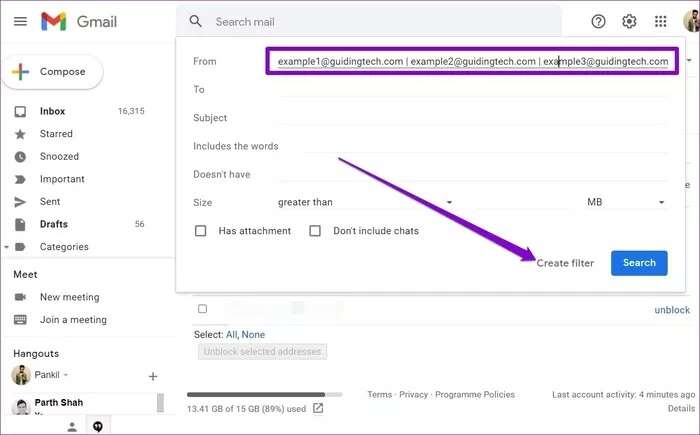
Обратите внимание, что фильтр не влияет на уже полученные сообщения. В ваш почтовый ящик будут попадать только будущие сообщения с указанного адреса электронной почты или домена.
Никогда не пропустите важное электронное письмо.
Спам-фильтры Gmail довольно точно отделяют спам от важных сообщений. Но иногда они могут ошибаться. К счастью, вы можете использовать описанные выше методы, чтобы гарантировать, что письма от известных отправителей всегда будут доставлены вам.